启用自动保存可减少Office 2016文档丢失风险,进入文件→选项→保存,勾选“保存自动恢复信息”并设置时间间隔(如5分钟),建议同时启用保留未保存版本功能;为避免系统清理影响,可修改自动恢复文件存储路径至稳定目录(如D:\OfficeAutoRecover);关键编辑后应手动按Ctrl+S保存,以确保数据安全。
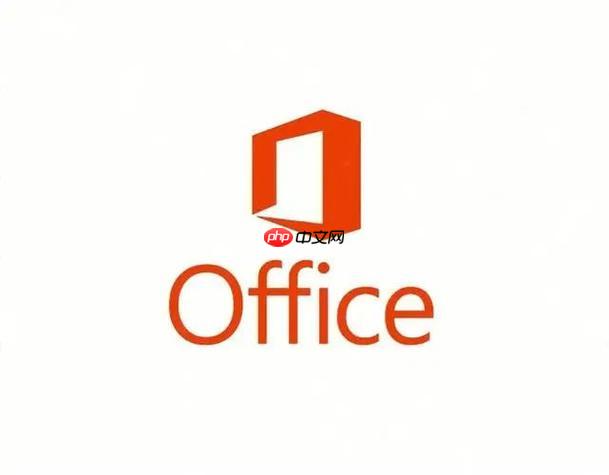
如果您在使用Office 2016编辑文档时遇到意外关闭或断电情况,可能导致未保存的内容丢失,可以通过配置自动保存功能来减少数据损失。以下是设置Office 2016自动保存时间间隔的具体操作方法。
本文运行环境:Dell XPS 13,Windows 11
Office 2016通过“保存”选项中的自动恢复功能定期备份正在编辑的文档,确保在程序异常退出时可以恢复最近的版本。用户可自定义保存频率以提高数据安全性。
1、打开任意Office 2016应用程序(如Word),点击左上角的文件菜单。
2、选择左侧列表中的选项,进入程序设置界面。
3、在弹出窗口中选择保存选项卡。
4、勾选保存自动恢复信息时间间隔复选框。
5、在其下方的分钟数框中输入希望的时间间隔,例如5分钟表示每5分钟自动保存一次。
6、建议同时勾选如果我没有保存就关闭,请保留上次自动恢复的版本,以便后续恢复。
7、点击确定保存设置,配置立即生效。
默认情况下,Office将自动恢复文件存储在系统临时目录中,该路径可能受磁盘清理影响。更改存储路径至稳定目录可提升恢复成功率。
1、在文件 → 选项 → 保存界面中找到自动恢复文件位置文本框。
2、复制当前路径后,点击右侧的浏览按钮。
3、选择一个稳定的非系统盘目录(如D:\OfficeAutoRecover)作为新存储路径。
4、确认所选文件夹存在且有读写权限,点击确定完成更改。
尽管设置了自动保存,但在关键节点仍建议手动保存以确保内容即时固化。此操作与自动保存机制互补,增强文档保护。
1、在编辑过程中完成重要段落后,按下Ctrl + S快捷键。
2、若文档为首次保存,系统会提示选择位置和文件名,按需指定即可。
3、已命名文档将直接覆盖原文件,无需额外确认。
以上就是Office2016自动保存设置_Office2016自动保存时间间隔配置的详细内容,更多请关注php中文网其它相关文章!

每个人都需要一台速度更快、更稳定的 PC。随着时间的推移,垃圾文件、旧注册表数据和不必要的后台进程会占用资源并降低性能。幸运的是,许多工具可以让 Windows 保持平稳运行。




Copyright 2014-2025 https://www.php.cn/ All Rights Reserved | php.cn | 湘ICP备2023035733号